Preparazione del telecomando, Accensione e configurazione – Philips NeoPix Easy 2+ HD LCD Projector User Manual
Page 97
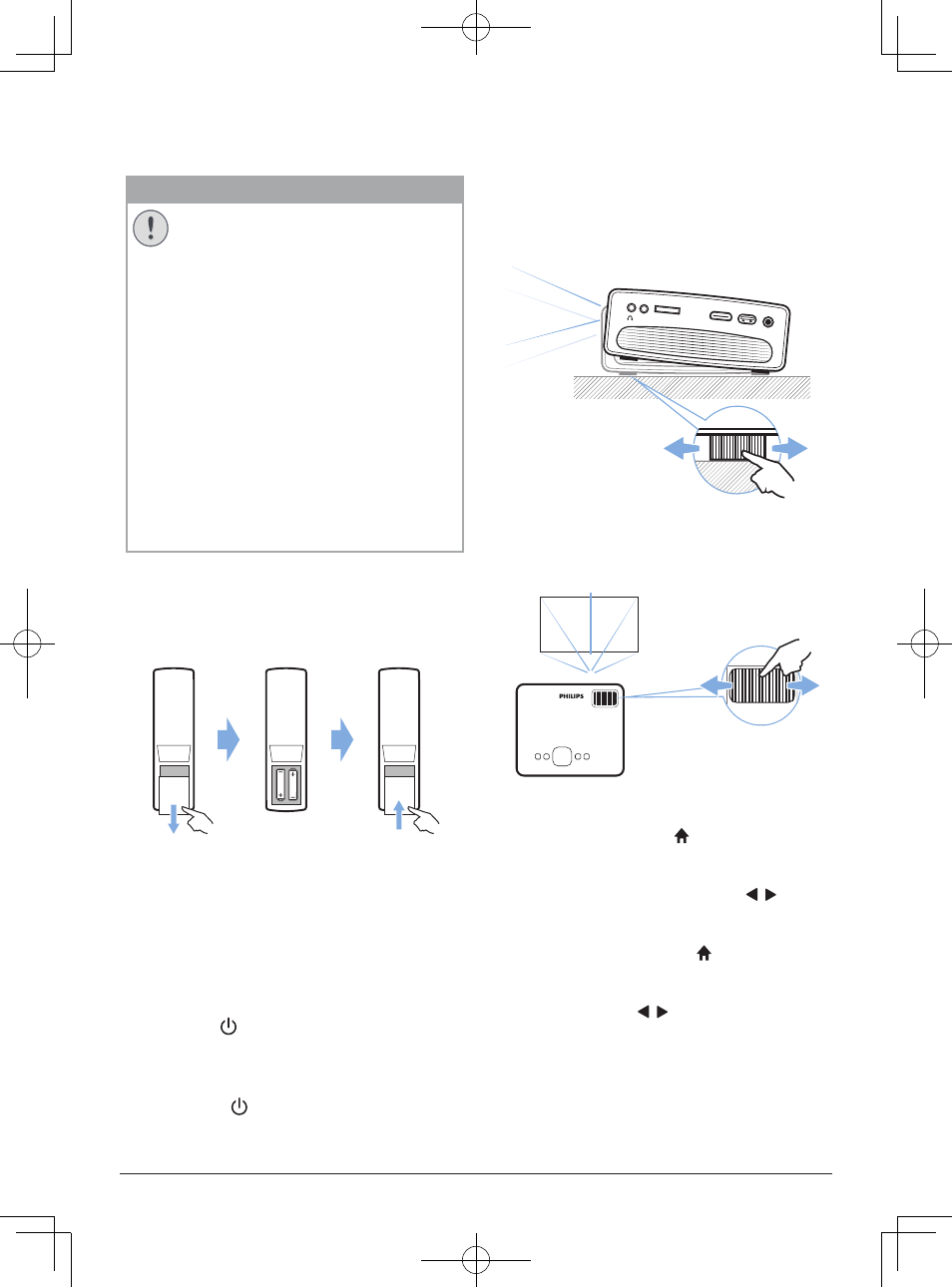
Prima messa in funzione 9
Preparazione del
telecomando
ATTENZIONE!
L’uso improprio delle batterie
può portare a surriscaldamento,
esplosione, pericolo d’incendio e
lesioni. Le batterie che presentano
perdite potrebbero danneggiare il
telecomando.
Non esporre il telecomando alla luce
solare diretta.
Evitare di deformare, smontare o
caricare le batterie.
Evitare l’esposizione a fiamme libere
o all’acqua.
Sostituire le batterie scariche
immediatamente.
Rimuovere le batterie dal
telecomando se non viene utilizzato
per un periodo prolungato.
1 Aprire il vano batterie.
2 Inserire le batterie in dotazione (tipo
AAA) con la polarità corretta (+/-)
indicata.
3 Chiudere il vano batterie.
• Quando si utilizza il telecomando,
puntare il telecomando verso il sensore
IR sul proiettore e assicurarsi che non
vi siano ostacoli tra il telecomando e il
sensore IR.
Accensione e
configurazione
1 Premere per accendere il proiettore.
Il LED sul proiettore cambia da rosso a
verde.
• Per spegnere il proiettore, premere di
nuovo . Il LED sul proiettore cambia
da verde a rosso.
• La distanza tra il proiettore e lo
schermo determina la dimensione
effettiva dell’immagine.
2 Per regolare l'altezza dello schermo
quando si posiziona il proiettore
sul piano, ruotare la manopola di
regolazione dell'angolazione situata
nella parte inferiore del proiettore.
MICRO SD
HDMI
USB
DC
AUX
MICRO SD
HDMI
USB
DC
AV
3 Per regolare la messa a fuoco
dell’immagine, ruotare la manopola di
messa a fuoco situata sopra il proiettore.
Neo
Pix
Easy 2
+
4 Per correzioni trapezoidali o per rendere
immagini distorte di forma rettangolare
o quadrata,
premere e accedere
all’opzione
SETUP - Keystone Correction
(CONFIGURAZIONE - Correzione
trapezoidale). Quindi premere / per
regolare la forma dell’immagine.
5 Per regolare la dimensione
dell’immagine,
premere e accedere
all’opzione
SETUP - Digital Zoom
(CONFIGURAZIONE - Zoom Digitale).
Quindi premere / per regolare la
dimensione dell’immagine.
